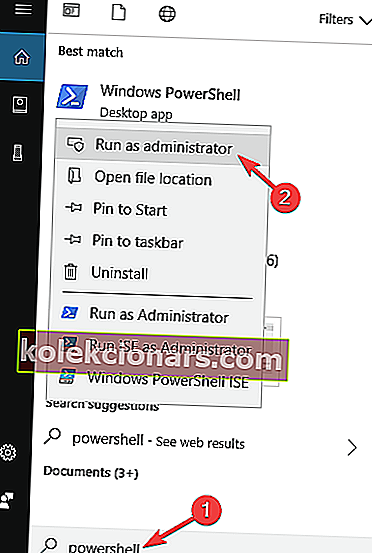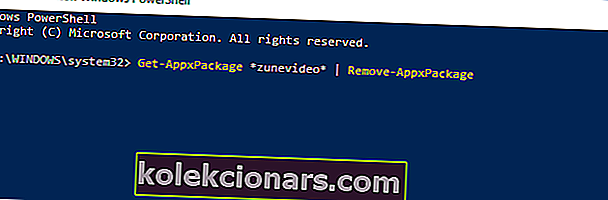- Microsoft Store je nevyhnutnou súčasťou systému Windows 10 a je hostiteľom tisícov aplikácií pripravených na stiahnutie.
- Stiahnutím obľúbených aplikácií a hier z obchodu eliminujete riziko, že sa k stiahnutým súborom pripojí nežiaduci malware alebo adware.
- Microsoft Store však niekedy môže prestať fungovať úplne kvôli problémom s medzipamäťou. Ak máte rovnaký problém, použite túto príručku na jeho odstránenie.
- Pridajte si do záložky Centrum riešení problémov s Microsoft Store ďalšie užitočné príručky.
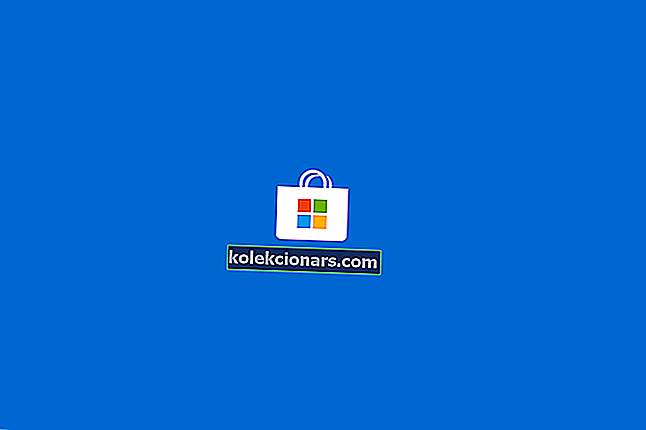
Microsoft Store je nevyhnutnou súčasťou systému Windows 10 a v systéme Windows 10 S je ešte dôležitejší. Takmer každý používateľ systému Windows 10 používa aspoň jednu aplikáciu alebo hru z obchodu Microsoft Store. Akékoľvek potenciálne problémy s touto funkciou môžu teda pokaziť používateľskú skúsenosť.
Jedným z najbežnejších problémov súvisiacich s Microsoft Store je chybové hlásenie Microsoft Store Cache môže byť poškodené.
Táto chyba môže ovplyvniť Microsoft Store rôznymi spôsobmi, ale používatelia väčšinou nemôžu sťahovať a aktualizovať aplikácie.
Čo robiť, ak je poškodená vyrovnávacia pamäť Microsoft Store
Môže dôjsť k poškodeniu medzipamäte obchodu Microsoft Store. Správa vám zabráni sťahovať aplikácie z obchodu Microsoft Store. Keď už hovoríme o problémoch s Windows Store, tu je niekoľko podobných problémov, ktoré používatelia nahlásili:
- Rozbitá medzipamäť Windows / Microsoft Store - vaša medzipamäť môže byť poškodená, čo môže spôsobiť výskyt rôznych chýb. Môžete to však vyriešiť vypnutím antivírusu.
- Môže dôjsť k poškodeniu medzipamäte Windows / Microsoft Store a licencií - Ak sa na vašom počítači vyskytne táto správa, nainštalujte si najnovšiu aktualizáciu a skontrolujte, či to pomáha.
- Vyrovnávacia pamäť Windows / Microsoft Store sa nevynuluje - Niekedy môžete mať problém s resetovaním vyrovnávacej pamäte Microsoft Store. Ak sa to stane, skúste priečinok medzipamäte vytvoriť ručne.
- Chýba medzipamäť systému Windows / Microsoft Store - Niekoľko používateľov uviedlo, že chýba medzipamäť obchodu Microsoft Store. Ak máte tento problém, skúste si vytvoriť nový používateľský účet a skontrolovať, či to pomáha.
Riešenie 1 - WSReset
Prvým logickým riešením riešenia tohto problému je spustenie skriptu WSReset. Tento nástroj úplne resetuje Microsoft Store a rieši potenciálne problémy na ceste (dúfajme). Môže to teda byť užitočné aj pri riešení tohto problému.
Tu je presne to, čo musíte urobiť, aby ste resetovali Microsoft Store:
- Prejdite na položku Hľadať a zadajte príkaz wsreset a stlačte kláves Enter .

- Počkajte, kým sa proces nedokončí.
- Reštartujte počítač.
Teraz otvorte Obchod, znova sa prihláste do svojho účtu Microsoft a skontrolujte, či máte možnosť znova sťahovať a aktualizovať aplikácie. Ak problém stále pretrváva, prejdite na iné riešenie.
Riešenie 2 - Skontrolujte antivírus

V niektorých prípadoch je možné, že váš antivírusový softvér zasahuje do obchodu Windows Store. Ak stále dostávate správu, môže dôjsť k poškodeniu pamäte Windows Store , je možné, že váš antivírus blokuje prístup k niektorým súborom, ktoré spôsobujú tento problém.
Na vyriešenie problému navrhujú používatelia skontrolovať antivírusový program a zakázať určité funkcie. Potom skontrolujte, či problém stále pretrváva. Ak to nepomôže, možno budete musieť antivírusový softvér úplne vypnúť a skontrolovať, či sa tým problém vyrieši.
Ak nie, poslednou možnosťou by bolo odinštalovať antivírusový softvér. Po odinštalovaní antivírusu skontrolujte, či problém stále pretrváva. Ak nie, možno budete chcieť zvážiť prechod na iné antivírusové riešenie. Na trhu existuje veľa skvelých antivírusových nástrojov, ale ak hľadáte antivírus, ktorý nebude prekážať vášmu systému, odporúčame vyskúšať BullGuard .
Riešenie 3 - Obnovte medzipamäť obchodu
Ak resetovanie Windows Store nepomohlo, skúsme resetovať vyrovnávaciu pamäť Store. Tu je presne to, čo musíte urobiť:
- Povoliť zobrazenie skrytých priečinkov.
- Skopírujte a vložte túto cestu do adresného riadku Prieskumníka súborov Windows, ale nahraďte ju menom svojho účtu:
C:\Users\AppData\LocalPackages\Microsoft\.WindowsStore_8wekyb3d8bbweLocalState
- Premenujte priečinok Cache z priečinka LocalState. Je len na vás, ako ju premenujete.
- Vytvorte nový, prázdny priečinok a pomenujte ho Cache.
- Reštartujte počítač a môžete vyraziť.
Teraz znova otvorte Obchod a skontrolujte, či problém stále pretrváva. Ak sa to stane, prejdite na iné riešenie.
Riešenie 4 - Odinštalujte aplikáciu Filmy a TV
Podľa používateľov môže niekedy tento problém spôsobiť iná univerzálna aplikácia. Ak máte medzipamäť obchodu Windows Store, môže byť poškodená , problémom môže byť aplikácia Filmy a TV.
Ak chcete tento problém vyriešiť, odporúča sa odstrániť túto aplikáciu pomocou programu Powershell . Je to pomerne jednoduché a môžete to urobiť nasledovne:
- Stlačte klávesy Windows + S a zadajte Powershell . V zozname výsledkov kliknite pravým tlačidlom myši na Windows PowerShell a vyberte možnosť Spustiť ako správca .
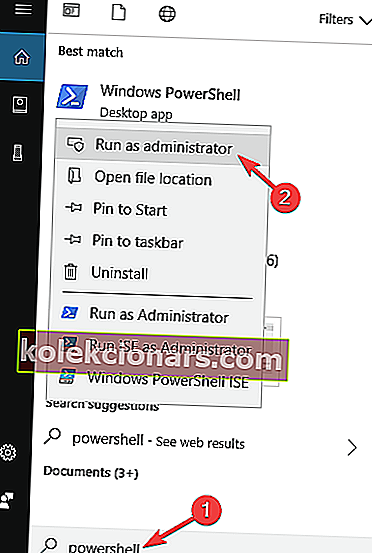
- Teraz spustite program Get-AppxPackage * zunevideo * | Príkaz Remove-AppxPackage .
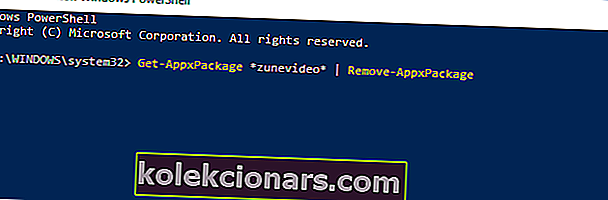
Po spustení tohto príkazu bude aplikácia Filmy a televízia odstránená. Teraz by ste mali byť schopní spustiť Windows Store bez akýchkoľvek problémov. Ak potrebujete ďalšie informácie, prečítajte si tento článok, kde sa dozviete, ako odinštalovať natívne aplikácie systému Windows 10.
Riešenie 5 - Resetujte balíčky aplikácií
Ak žiadne z vyššie uvedených riešení problém nevyriešilo, pokúsime sa ho vyriešiť jedným posledným krokom. Totiž, ako už viete, Windows Store je vstavaná funkcia a nemožno ju štandardným spôsobom preinštalovať.
Ale s niektorými pokročilými funkciami systému Windows môžu používatelia resetovať balíčky aplikácií, čo je analogické s postupom preinštalovania.
Túto operáciu je možné vykonať pomocou prostredia PowerShell a to takto:
- Pravým tlačidlom myši kliknite na Štart a otvorte PowerShell (Správca).
- V príkazovom riadku skopírujte a prilepte nasledujúci príkaz a stlačte kláves Enter:
- Get-AppXPackage - AllUsers | Foreach {Add-AppxPackage -DisableDevelopmentMode -Register “$ ($ _. InstallLocation) AppXManifest.xml”}
- Reštartujte počítač a neotvárajte Windows Store alebo aplikácie.
- Kliknite pravým tlačidlom myši na Štart a otvorte príkazový riadok (Správca).
- Do príkazového riadku zadajte WSReset.exe a stlačte kláves Enter.
- Reštartujte počítač a vyhľadajte zmeny v obchode Windows Store.
Časté otázky: Získajte viac informácií o Microsoft Store
- Čo je vyrovnávacia pamäť Microsoft Store?
Vyrovnávacia pamäť Microsoft Store je priečinok, v ktorom sa ukladajú údaje zhromaždené, keď používatelia navštívili obchod a stiahli si aplikácie. Cache je kópia údajov vymieňaných medzi počítačmi používateľov a Microsoft Store a slúži na rýchlejšie načítanie budúcich požiadaviek.
- Prečo nemôžem nainštalovať aplikácie z Microsoft Store?
Tu uvádzame niektoré z najčastejších dôvodov, ktoré vysvetľujú, prečo používatelia nemôžu sťahovať a inštalovať aplikácie z Microsoft Storu: problémy s internetovým pripojením, nastavenia brány firewall, nedostatočné povolenia používateľských účtov a poškodené súbory v obchode.
- Ako opravím vyrovnávaciu pamäť Microsoft Store?
Najrýchlejšou a najbezpečnejšou metódou na opravu medzipamäte Microsoft Store je resetovanie aplikácie. Ak to chcete urobiť, choďte na Hľadať, zadajte wsreset a dvojitým kliknutím na možnosť WSReset spustite proces resetovania.
Poznámka editora: Tento článok pokračuje na nasledujúcej stránke ďalšími riešeniami na opravu medzipamäte obchodu Microsoft Store. Pridajte si do záložiek náš hub určený na opravu chýb systému Windows 10 pre prípad, že budete neskôr potrebovať opraviť ďalšie problémy s aktualizáciou.